Configure o acesso seguro com firewall seguro com alta disponibilidade
Opções de download
Linguagem imparcial
O conjunto de documentação deste produto faz o possível para usar uma linguagem imparcial. Para os fins deste conjunto de documentação, a imparcialidade é definida como uma linguagem que não implica em discriminação baseada em idade, deficiência, gênero, identidade racial, identidade étnica, orientação sexual, status socioeconômico e interseccionalidade. Pode haver exceções na documentação devido à linguagem codificada nas interfaces de usuário do software do produto, linguagem usada com base na documentação de RFP ou linguagem usada por um produto de terceiros referenciado. Saiba mais sobre como a Cisco está usando a linguagem inclusiva.
Sobre esta tradução
A Cisco traduziu este documento com a ajuda de tecnologias de tradução automática e humana para oferecer conteúdo de suporte aos seus usuários no seu próprio idioma, independentemente da localização. Observe que mesmo a melhor tradução automática não será tão precisa quanto as realizadas por um tradutor profissional. A Cisco Systems, Inc. não se responsabiliza pela precisão destas traduções e recomenda que o documento original em inglês (link fornecido) seja sempre consultado.
Contents
Introdução
Este documento descreve como configurar o acesso seguro com firewall seguro com alta disponibilidade.
Pré-requisitos
- Configurar Provisionamento de Usuário
- Configuração de Autenticação ZTNA SSO
- Configurar o acesso seguro da VPN de acesso remoto
Requisitos
A Cisco recomenda que você tenha conhecimento destes tópicos:
- Firepower Management Center 7.2
- Firepower Threat Defense 7.2
- Acesso seguro
- Cisco Secure Client - VPN
- Cisco Secure Client - ZTNA
- ZTNA sem cliente
Componentes Utilizados
As informações neste documento são baseadas em:
- Firepower Management Center 7.2
- Firepower Threat Defense 7.2
- Acesso seguro
- Cisco Secure Client - VPN
- Cisco Secure Client - ZTNA
As informações neste documento foram criadas a partir de dispositivos em um ambiente de laboratório específico. Todos os dispositivos utilizados neste documento foram iniciados com uma configuração (padrão) inicial. Se a rede estiver ativa, certifique-se de que você entenda o impacto potencial de qualquer comando.
Informações de Apoio

A Cisco projetou o Secure Access para proteger e fornecer acesso a aplicativos privados, no local e baseados em nuvem. Ele também protege a conexão da rede à Internet. Isso é obtido por meio da implementação de vários métodos e camadas de segurança, todos voltados para preservar as informações à medida que elas são acessadas pela nuvem.
Diagrama de Rede
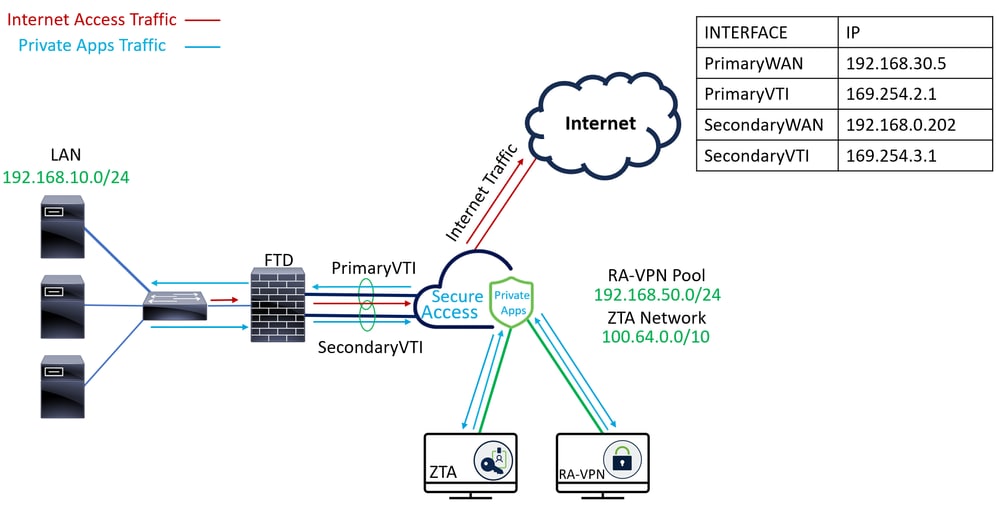
Configurar
Configurar a VPN no acesso seguro
Navegue até o painel de administração do Acesso seguro.
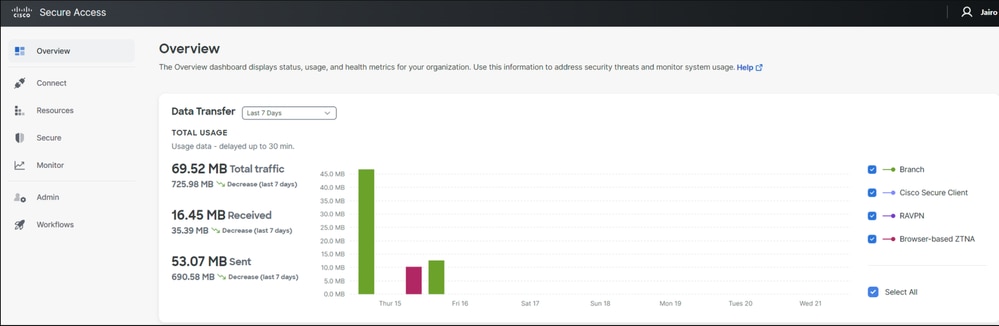
- Clique em
Connect > Network Connections
- Em
Network Tunnel Groupsclique em+ Add
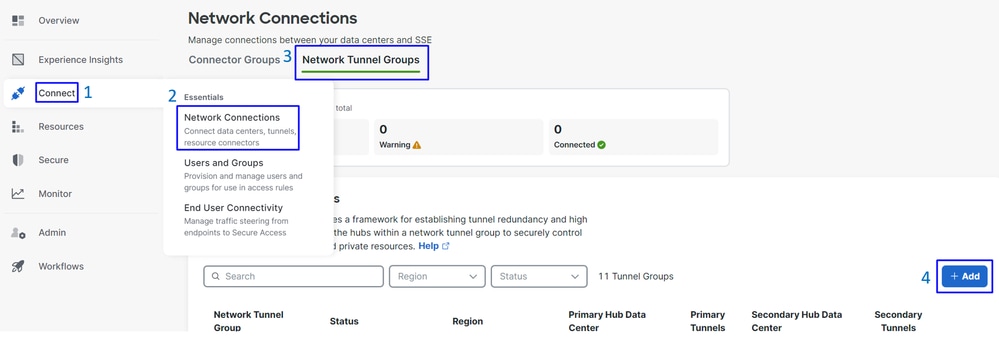
- Configure
Tunnel Group Name,RegioneDevice Type - Clique em
Next
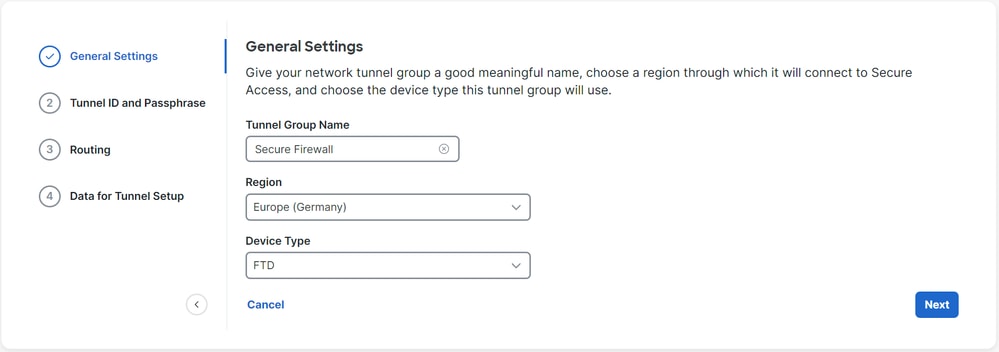
- Configure o
Tunnel ID FormatePassphrase - Clique em
Next
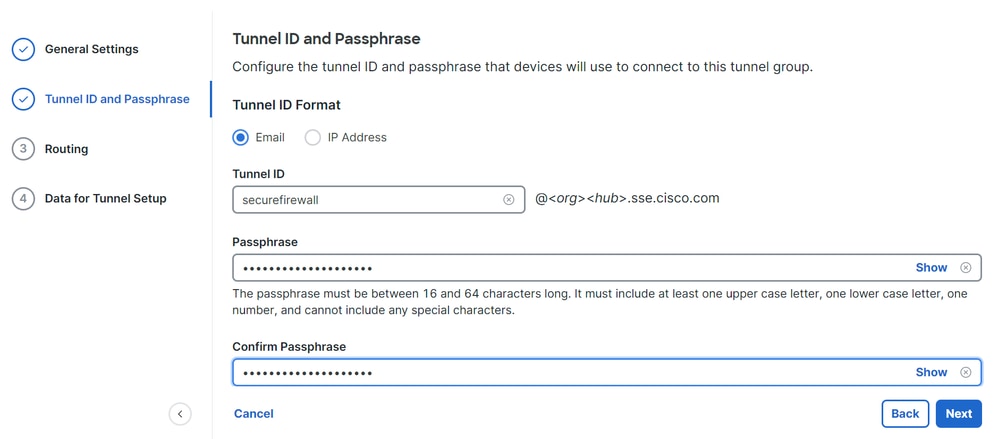
- Configure os intervalos de endereços IP ou hosts que você configurou na sua rede e deseja passar o tráfego pelo Secure Access
- Clique em
Save
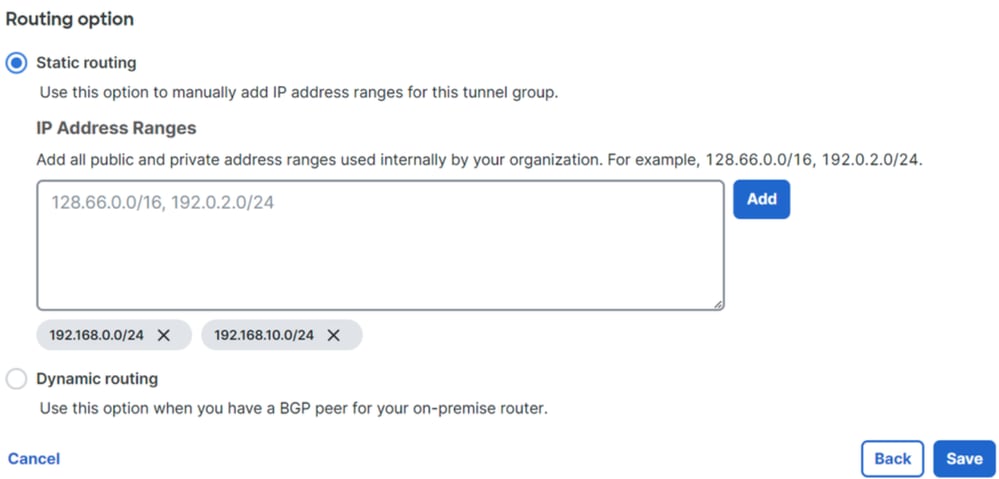
Depois de clicar Save nas informações sobre o túnel que são exibidas, salve essas informações para a próxima etapa, Configure the tunnel on Secure Firewall.
Dados para configuração de túnel
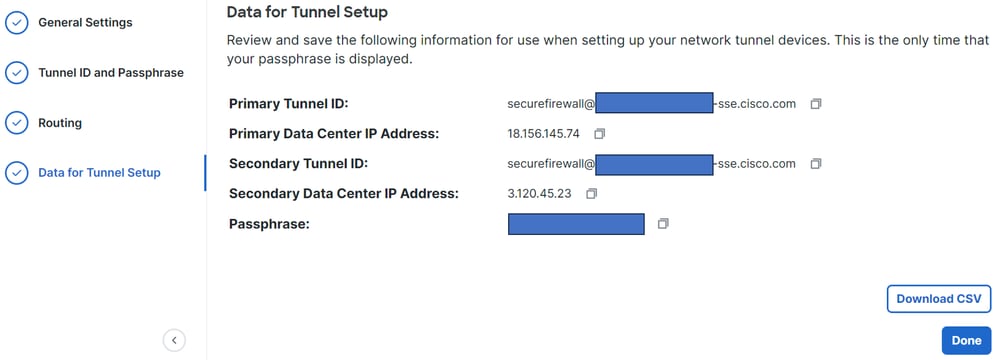
Configurar o túnel no Firewall Seguro
Configurar a interface do túnel
Para esse cenário, você usa a configuração da Interface de Túnel Virtual (VTI - Virtual Tunnel Interface) no Firewall Seguro para atingir essa meta; lembre-se de que, nesse caso, você tem ISP duplo e queremos ter HA se um de seus ISPs falhar.
| INTERFACES |
FUNÇÃO |
| WAN primária |
WAN de Internet principal |
| WAN secundária |
WAN de Internet secundária |
| VTIprimário |
Vinculado para enviar o tráfego pelo |
| VTIsecundário |
Vinculado para enviar o tráfego pelo |

Note: 1. Você precisa adicionar ou atribuir uma rota estática ao roteador Primary or Secondary Datacenter IP para poder ter ambos os túneis ativos.

Note: 2. Se você tiver o ECMP configurado entre as interfaces, não será necessário criar nenhuma rota estática para o Primary or Secondary Datacenter IP para poder ativar ambos os túneis.
Com base no cenário, temos PrimaryWAN e SecondaryWAN, que devemos usar para criar as interfaces VTI.
Navegue até oFirepower Management Center > Devices.
- Escolha seu FTD
- Escolha
Interfaces

- Clique em
Add Interfaces > Virtual Tunnel Interface
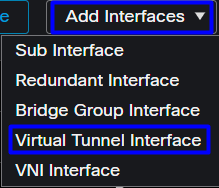
- Configure a interface com base nas próximas informações
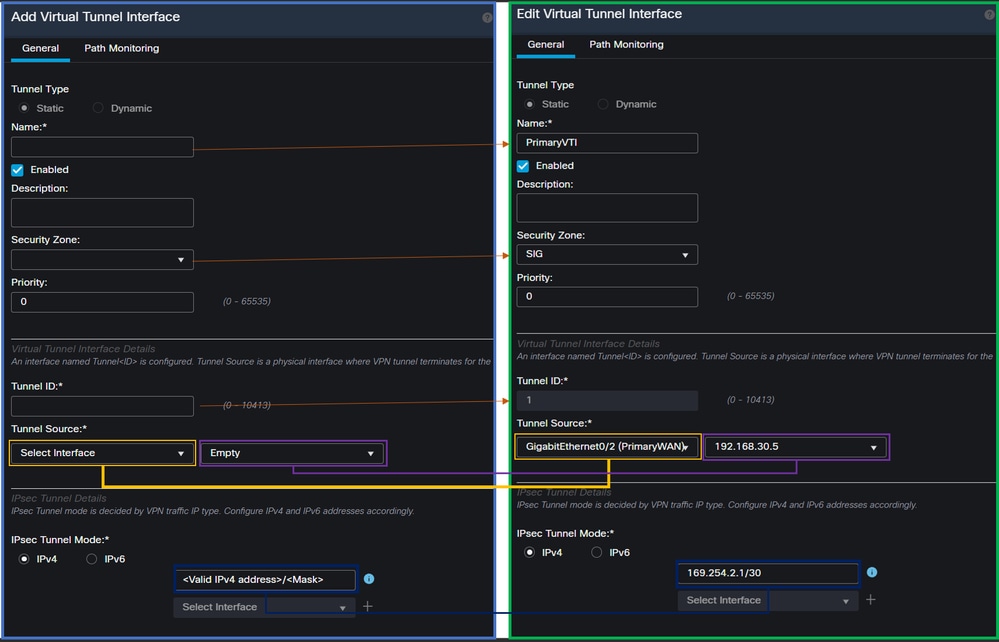
Name: Configure um nome que se refira aoPrimaryWAN interfaceSecurity Zone: Você pode reutilizar outroSecurity Zone, mas criar um novo para tráfego de acesso seguro é melhorTunnel ID: Adicionar um número para a ID do túnelTunnel Source: Escolha seuPrimaryWAN interfaceendereço IP e o IP privado ou público da interfaceIPsec Tunnel Mode: EscolhaIPv4e configure um IP não roteável em sua rede com máscara 30

Note: Para a interface VTI, você deve usar um IP não roteável; por exemplo, se você tiver duas interfaces VTI, poderá usar 169.254.2.1/30 para o PrimaryVTI e 169.254.3.1/30 para o SecondaryVTI.
Depois disso, você precisa fazer o mesmo para o SecondaryWAN interface, e você tem tudo configurado para a alta disponibilidade de VTI e, como resultado, você tem o próximo resultado:
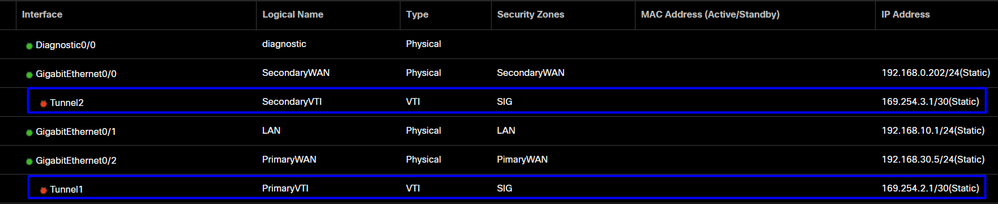
Para esse cenário, os IPs usados são:
| Nome Lógico |
IP |
Faixa |
| VTIprimário |
169.254.2.1/30 |
169.254.2.1-169.254.2.2 |
| VTIsecundário |
169.254.3.1/30 |
169.254.3.1-169.254.3.2 |
Configurar a rota estática para a interface secundária
Para permitir que o tráfego do SecondaryWAN interface acesse oSecondary Datacenter IP Addressservidor, você precisa configurar uma rota estática para o IP do datacenter. Você pode configurá-lo com uma métrica de um (1) para torná-lo superior à tabela de roteamento; especifique também o IP como um host.

Caution: Isso só é necessário se você não tiver uma configuração de ECMP entre os canais de WAN; se você tiver o ECMP configurado, poderá ir para a próxima etapa.
Navegue até Device > Device Management
- Clique em seu dispositivo FTD
- Clique em
Routing - Escolha
Static Route > + Add Route
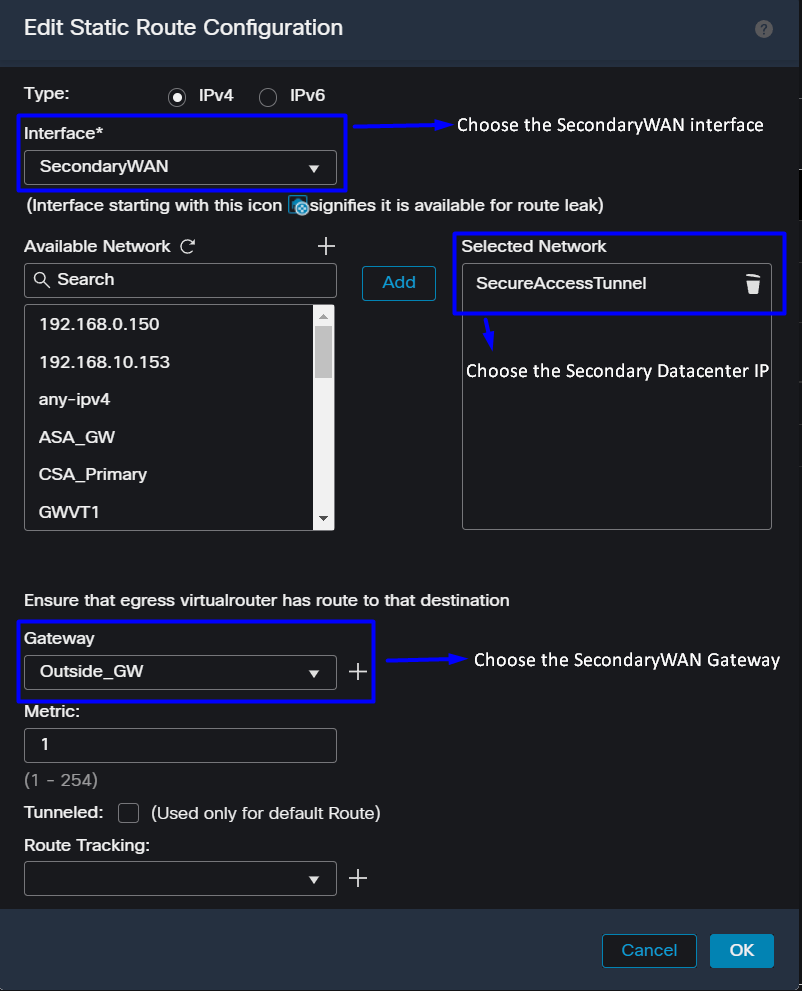
Interface: Escolha a interface WAN secundáriaGateway: Escolha o gateway WAN secundárioSelected Network: Adicione o IP do datacenter secundário como um host; você pode encontrar as informações fornecidas ao configurar o túnel na etapa Secure Access, Data for Tunnel SetupMetric: Use um (1)OKClique em eSavepara salvar as informações e, em seguida, implantar.

Configurar a VPN para proteger o acesso no modo VTI
Para configurar a VPN, navegue até o firewall:
- Clique em
Devices > Site to Site - Clique em
+ Site to Site VPN
Configuração de endpoints
Para configurar a etapa Endpoints, você precisa usar as informações fornecidas sob a etapa Data for Tunnel Setup.
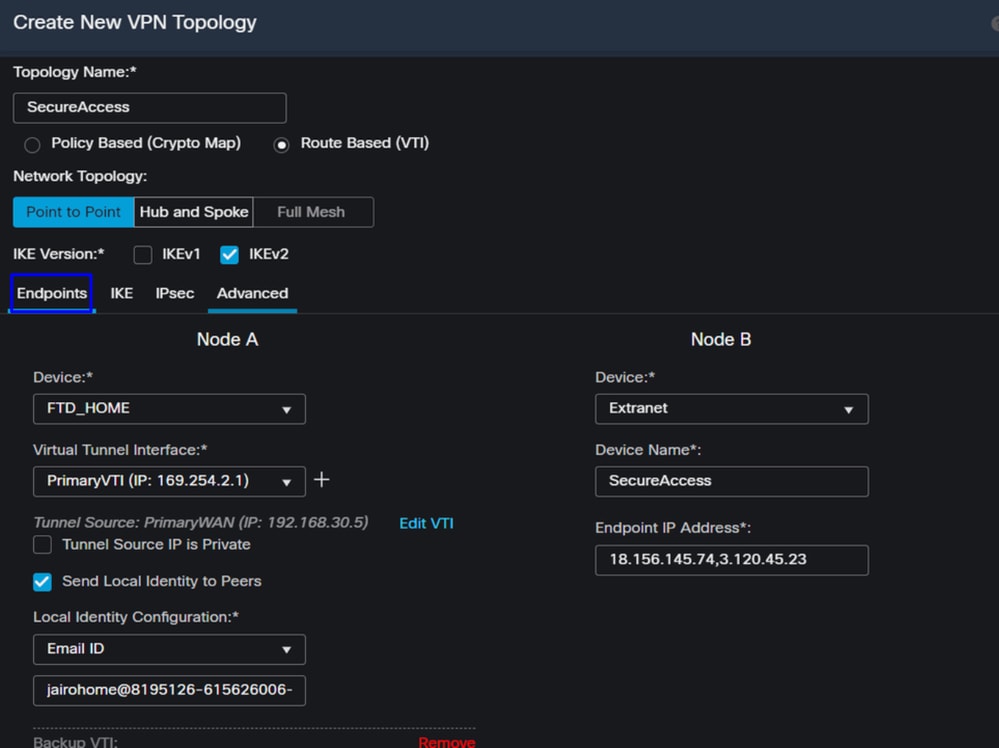
- Nome da topologia: Criar um nome relacionado à integração do Secure Access
- Escolha
Routed Based (VTI) - Escolha
Point to Point IKE Version: Escolher IKEv2

Note: IKEv1 não é suportado para integração com o Secure Access.
Em Node A, você precisa configurar os próximos parâmetros:
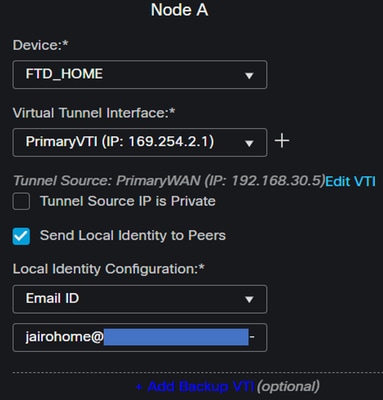
Device: Escolha seu dispositivo FTDVirtual Tunnel Interface: Escolha o VTI relacionado aoPrimaryWAN Interface.- Marcar a caixa de seleção para
Send Local Identity to Peers Local Identity Configuration: Escolha ID de e-mail e preencha as informações com base nasPrimary Tunnel IDinformações fornecidas na sua configuração na etapa, Data for Tunnel Setup
Depois de configurar as informações no PrimaryVTI clique em + Add Backup VTI:
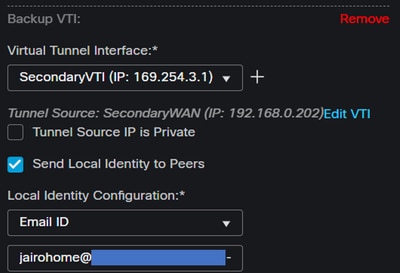
Virtual Tunnel Interface: Escolha o VTI relacionado aoPrimaryWAN Interface.- Marcar a caixa de seleção para
Send Local Identity to Peers Local Identity Configuration: Escolha ID de e-mail e preencha as informações com base nasSecondary Tunnel IDinformações fornecidas na sua configuração na etapa, Data for Tunnel Setup
Em Node B, você precisa configurar os próximos parâmetros:
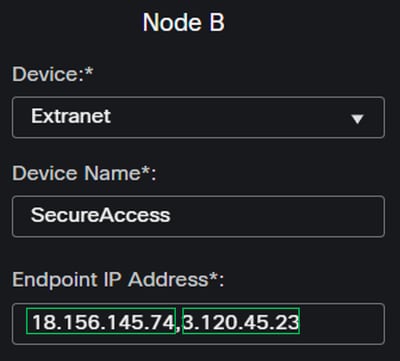
Device: ExtranetDevice Name: Escolha um Nome para reconhecer o Acesso Seguro como o destino.Endpoint IP Address: A configuração para primário e secundário deve ser primárioDatacenter IP,Secondary Datacenter IP, você pode encontrar essas informações na etapa, Data for Tunnel Setup
Depois disso, sua configuração para Endpoints está concluída e você pode ir para a etapa, Configuração IKE.
Configuração de IKE
Para configurar os parâmetros IKE, clique em IKE.

Em IKE, você precisa configurar os próximos parâmetros:
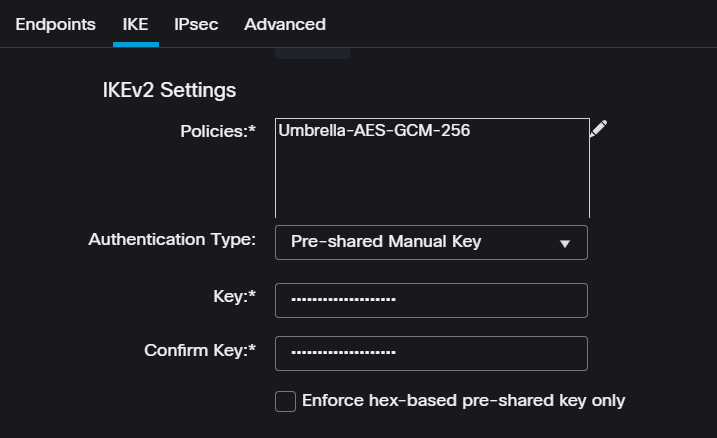
Policies: Você pode usar a configuração padrão do UmbrellaUmbrella-AES-GCM-256ou configurar parâmetros diferentes com base noSupported IKEv2 and IPSEC Parameters
Authentication Type: Chave manual pré-compartilhadaKeye:Confirm KeyVocê pode encontrar asPassphraseinformações na etapa Data for Tunnel Setup
Depois disso, sua configuração para IKE está concluída e você pode ir para a etapa Configuração de IPSEC.
Configuração de IPSEC
Para configurar os parâmetros IPSEC, clique em IPSEC.

Em IPSEC, você precisa configurar os próximos parâmetros:
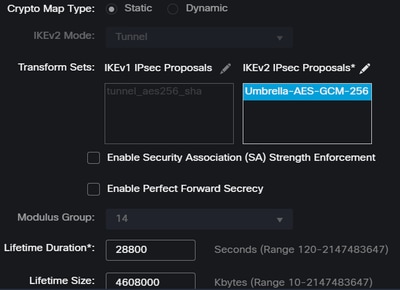
Policies: Você pode usar a configuração padrão do UmbrellaUmbrella-AES-GCM-256ou configurar parâmetros diferentes com base noSupported IKEv2 and IPSEC Parameters

Note: Nada mais é necessário no IPSEC.
Depois disso, sua configuração para IPSEC será concluída e você poderá ir para a etapa Configuração avançada.
Configuração avançada
Para configurar os parâmetros avançados, clique em Avançado.

Em Advanced, você precisa configurar os próximos parâmetros:
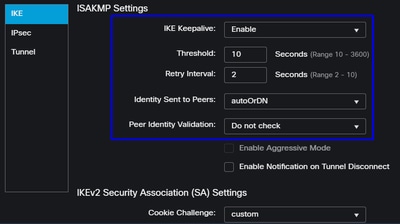
IKE Keepalive: EnableThreshold: 10Retry Interval: 2Identity Sent to Peers: autoOrDNPeer Identity Validation: Não verificar
Depois disso, você pode clicar emSavee Deploy.

Note: Após alguns minutos, você verá a VPN estabelecida para ambos os nós.

Depois disso, a configuração do VPN to Secure Access in VTI Mode será concluída e você poderá ir para a etapa Configure Policy Base Routing.

aviso: O tráfego para acesso seguro é encaminhado somente para o túnel principal quando ambos os túneis são estabelecidos; se o principal ficar inoperante, o acesso seguro permitirá que o tráfego seja encaminhado através do túnel secundário.

Observação: o failover no site do Secure Access é baseado nos valores de DPD documentados no guia do usuário para os valores de IPsec suportados.
Cenários de configuração da política de acesso
As regras de política de acesso definidas se baseiam em:
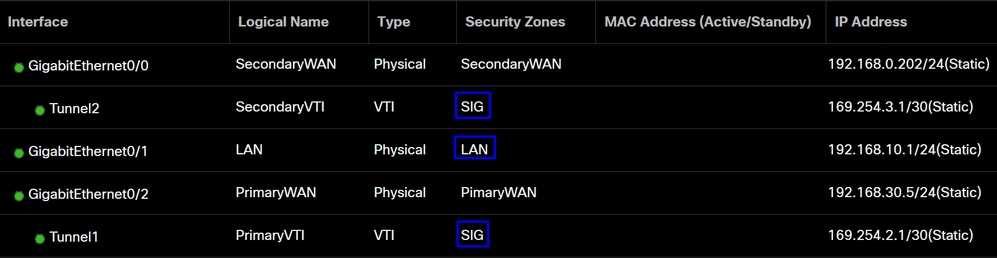
| Interface |
Zona |
| VTIprimário |
SIG |
| VTIsecundário |
SIG |
| LAN |
LAN |
Cenário de acesso à Internet
Para fornecer acesso à Internet para todos os recursos que você configura no Roteamento de base de política, você precisa configurar algumas regras de acesso e também algumas políticas no acesso seguro, então deixe-me explicar como conseguir isso neste cenário:
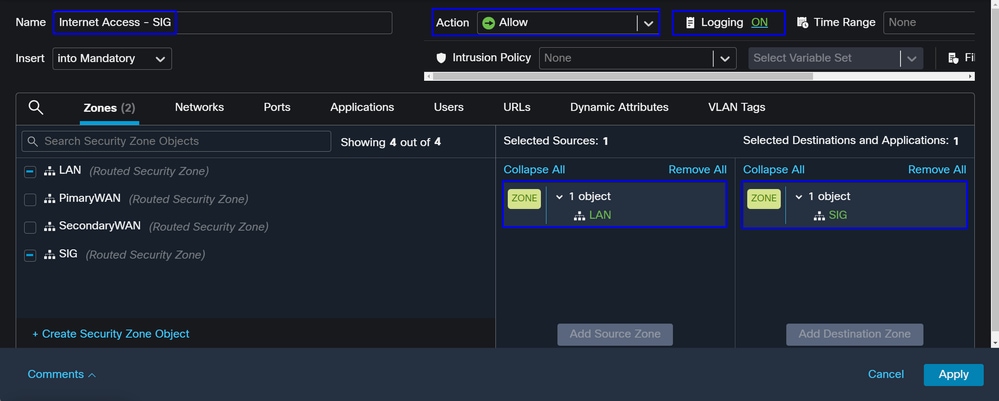
Essa regra fornece acesso à Internet e, nesse caso, LAN a Internet está SIGdesativada.
Cenário de RA-VPN
Para fornecer acesso dos usuários do RA-VPN, você precisa configurá-lo com base no intervalo atribuído no pool do RA-VPN.

Note: Para configurar sua política RA-VPNaaS, você pode passar por Gerenciar redes virtuais privadas
Como você verifica o pool IP de seu VPNaaS?
Navegue até o Painel do Secure Access
- Clique em
Connect > End User Connectivity - Clique em
Virtual Private Network - Em
Manage IP Pools, clique emManage
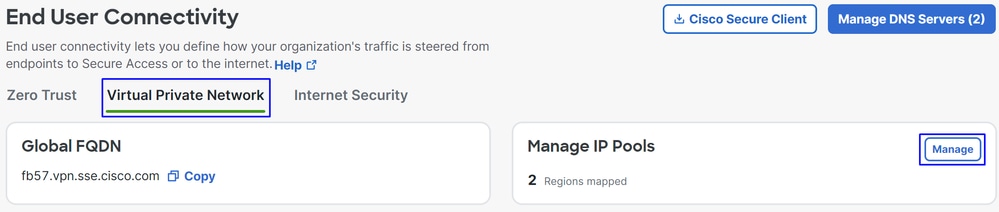
- Você vê sua piscina sob
Endpoint IP Pools
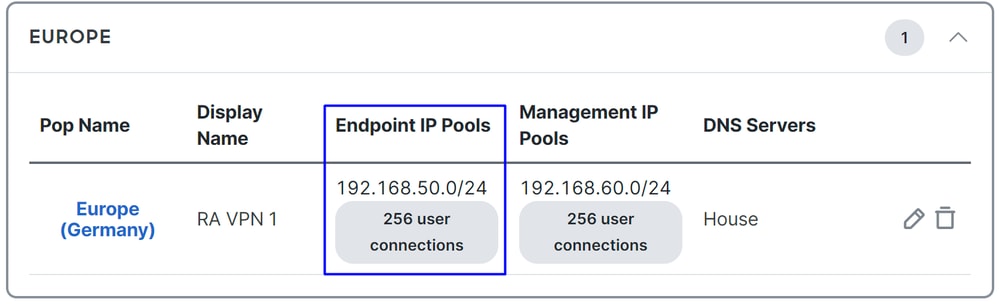
- Você precisa permitir esse intervalo em SIG, mas também deve adicioná-lo na ACL configurada em seu PBR.
Configuração de regra de acesso
Se você estiver configurando apenas o Acesso seguro para usá-lo com os recursos para acessar os recursos de aplicativos particulares, sua regra de acesso poderá ter esta aparência:

Essa regra permite o tráfego do pool de RA-VPN 192.168.50.0/24 para sua LAN; você pode especificar mais, se necessário.
Configuração da ACL
Para permitir o tráfego de roteamento de SIG para sua LAN, você deve adicioná-lo na ACL para fazê-lo funcionar no PBR.
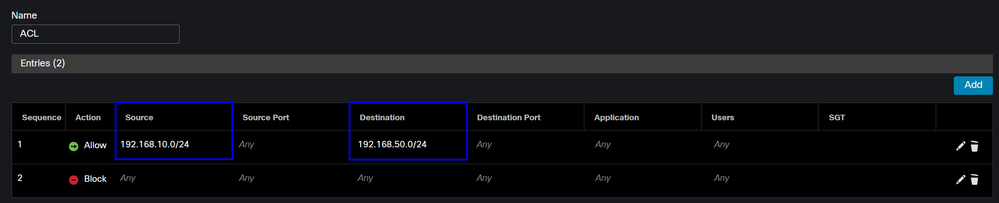
Cenário ZTNA CLAP-BAP
Você deve configurar sua rede com base no intervalo CGNAT 100.64.0.0/10 para fornecer acesso à sua rede a partir dos usuários Client Base ZTA ou Browser Base ZTA.
Configuração de regra de acesso
Se você estiver configurando apenas o Acesso seguro para usá-lo com os recursos para acessar os recursos de aplicativos particulares, sua regra de acesso poderá ter esta aparência:
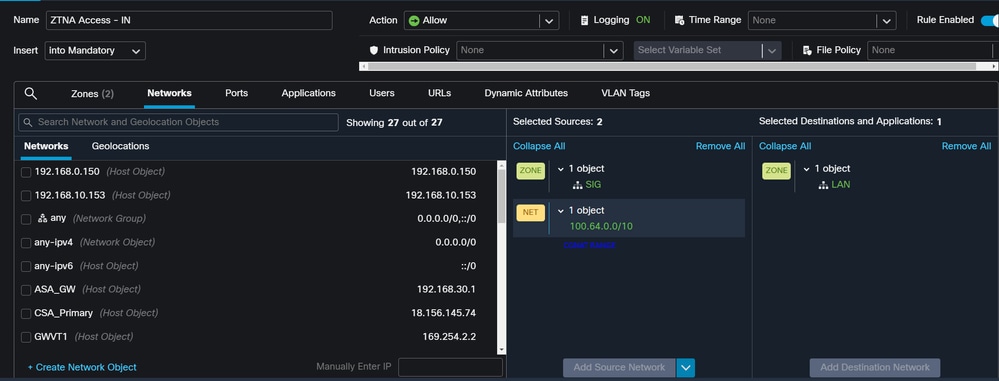
Essa regra permite o tráfego do intervalo ZTNA CGNAT 100.64.0.0/10 para sua LAN.
Configuração da ACL
Para permitir o tráfego de roteamento de SIG usando CGNAT para sua LAN, você deve adicioná-lo na ACL para fazê-lo funcionar sob o PBR.

Configurar o Roteamento Base da Política
Para fornecer acesso a recursos internos e à Internet por meio do Secure Access, você deve criar rotas por meio do Roteamento Base de Política (PBR - Policy Base Routing) que facilitam o roteamento do tráfego da origem para o destino.
- Navegue até
Devices > Device Management - Escolha o dispositivo FTD onde você criou a rota
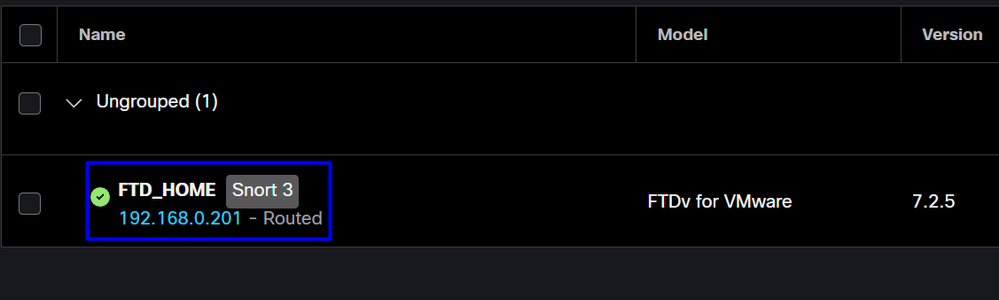
- Clique em
Routing - Escolha
Policy Base Routing Clique emAdd

Neste cenário, você seleciona todas as interfaces que usa como origem para rotear o tráfego para o Secure Access ou para fornecer autenticação de usuário para o Secure Access usando RA-VPN ou acesso ZTA baseado em cliente ou navegador aos recursos internos da rede:
- Em Interface de ingresso, selecione todas as interfaces que enviam tráfego através do Secure Access:
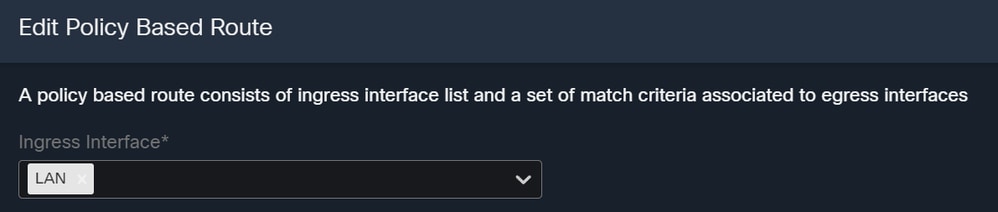
- Em Match Criteria and Egress Interface, você define os próximos parâmetros depois de clicar em
Add:

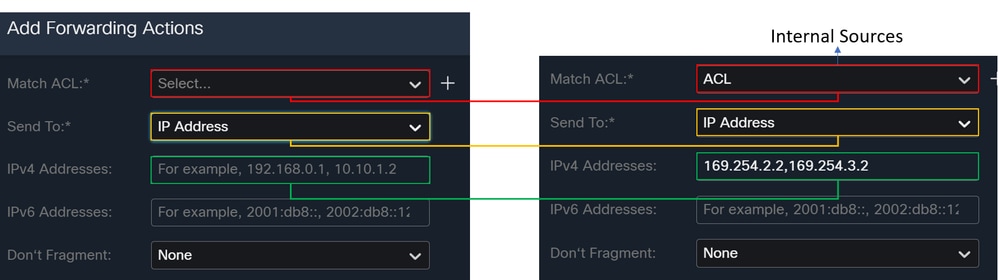
Match ACL: Para essa ACL, você configura tudo o que é roteado para o Secure Access:
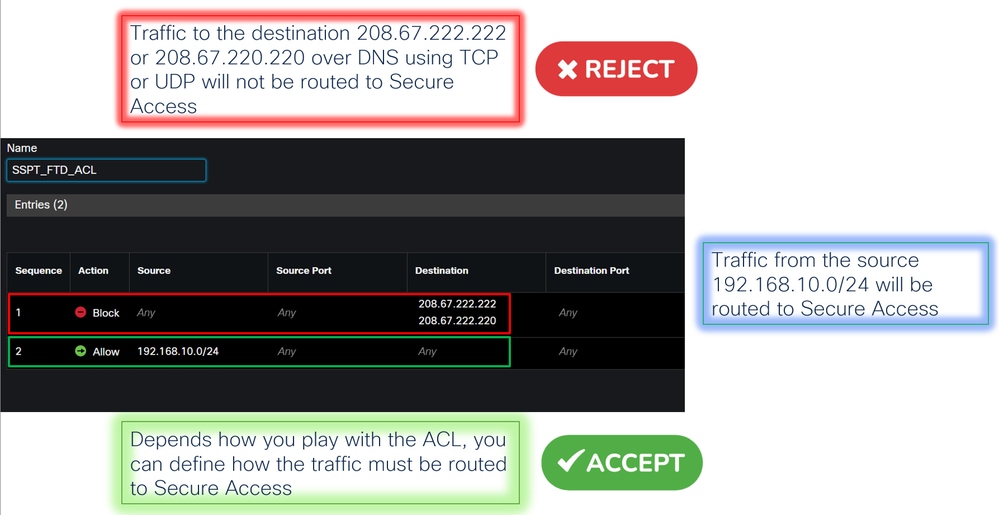
Send To: Escolher endereço IPIPv4 Addresses: Você deve usar o próximo IP sob a máscara 30 configurada em ambos os VTIs; você pode verificar isso na etapa Config da interface VTI
| Interface |
IP |
GW |
| VTIprimário |
169.254.2.1/30 |
169.254.2.2 |
| VTIsecundário |
169.254.3.1/30 |
169.254.3.2 |

Depois de configurá-lo dessa forma, você obterá o próximo resultado e poderá continuar clicando em Save:
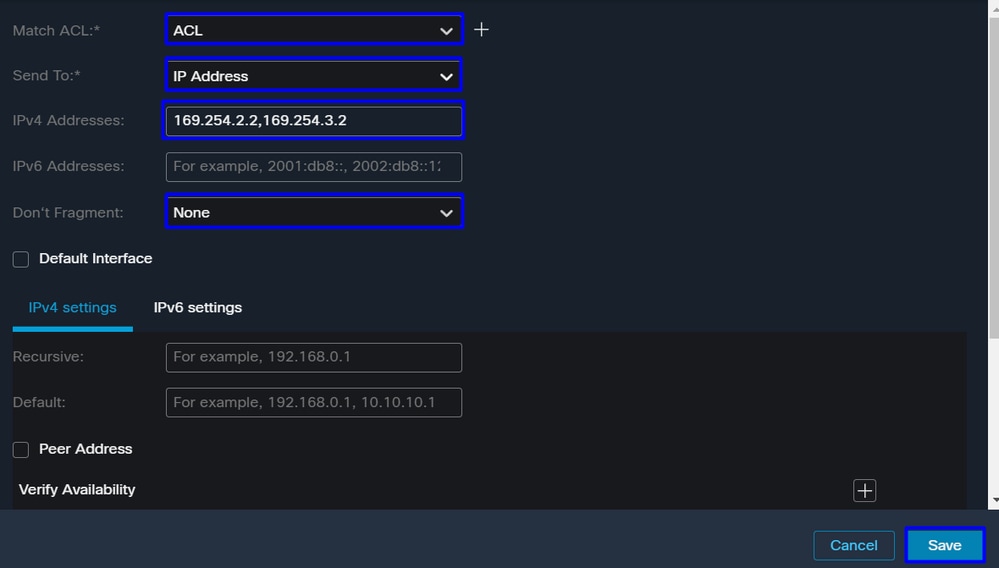
Depois disso, você precisará Save fazer isso novamente e configurá-lo da seguinte maneira:
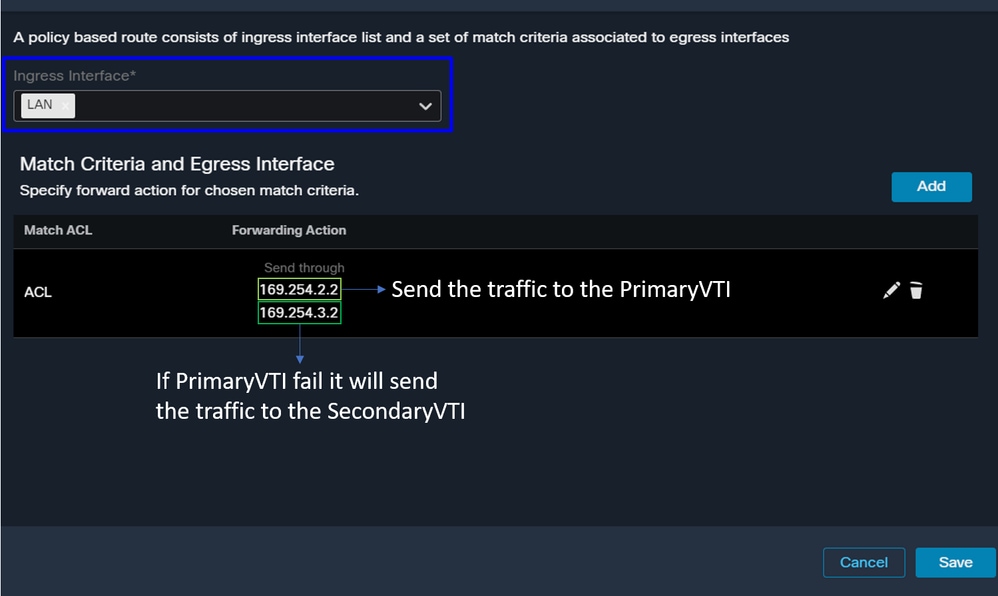
Depois disso, você poderá Implantar e verá o tráfego das máquinas configuradas na ACL que faz o roteamento do tráfego para Acesso seguro:
A partir do Conexion Events CVP:
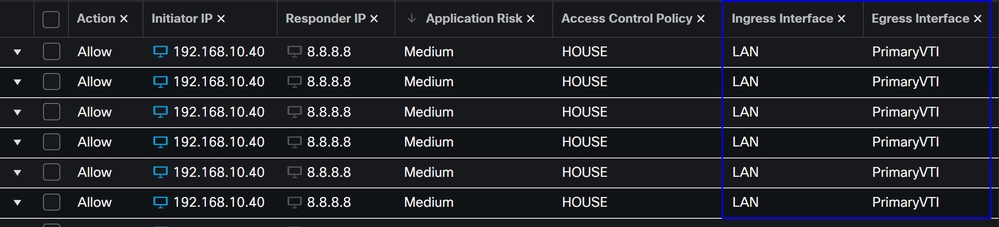
No Activity Search no Secure Access:
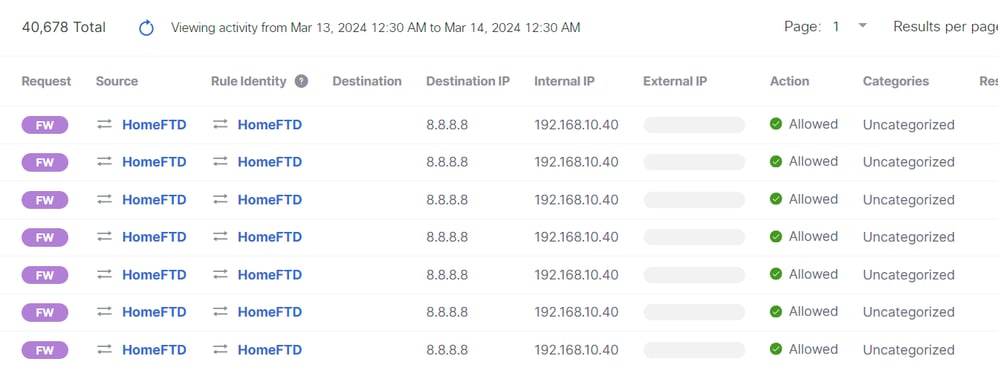

Note: Por padrão, a Política de acesso seguro padrão permite o tráfego para a Internet. Para fornecer acesso a aplicativos privados, você precisa criar recursos privados e adicioná-los à política de acesso para acesso a recursos privados.
Configurar a Diretiva de Acesso à Internet no Acesso Seguro
Para configurar o acesso para acesso à Internet, você precisa criar a política no Painel de Acesso Seguro:
- Clique em
Secure > Access Policy
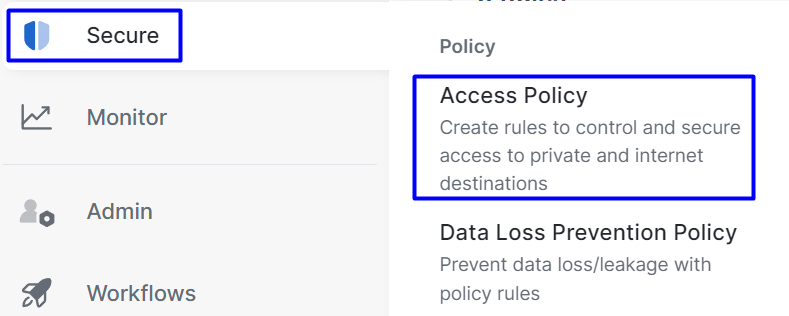
- Clique em
Add Rule > Internet Access
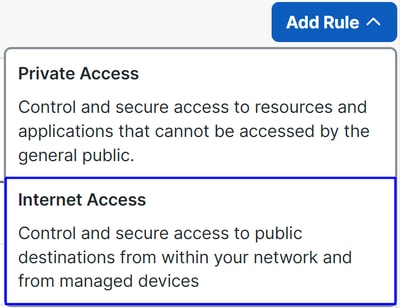
Nela, você pode especificar a origem como o túnel e, para o destino, você pode escolher qualquer um, dependendo do que deseja configurar na política. Verifique o Guia do usuário do Secure Access.
Configurar o acesso a recursos privados para ZTNA e RA-VPN
Para configurar o acesso para recursos privados, você precisa criar os recursos primeiro no Painel de Acesso Seguro:
Clique em Resources > Private Resources
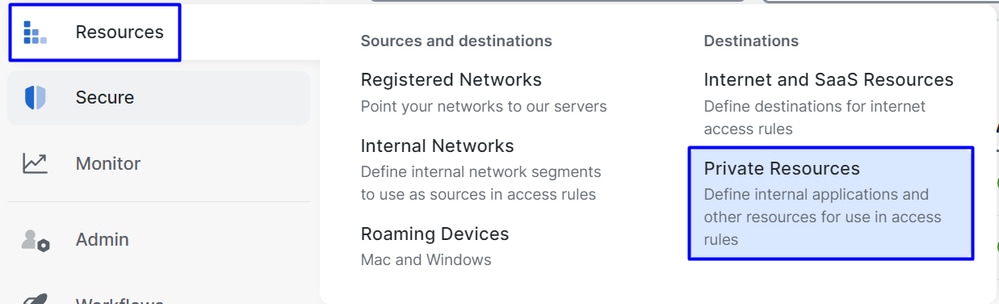
- Depois, clique em
ADD
Na configuração, você encontrará as próximas seções para configurar: General, Communication with Secure Access Cloud and Endpoint Connection Methods.
General
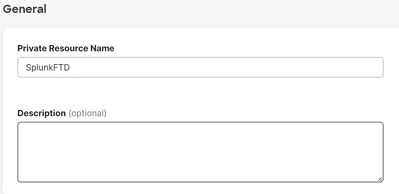
Private Resource Name: Crie um nome para o recurso ao qual você fornece acesso por meio do Acesso Seguro à sua rede
Métodos de Conexão de Endpoint
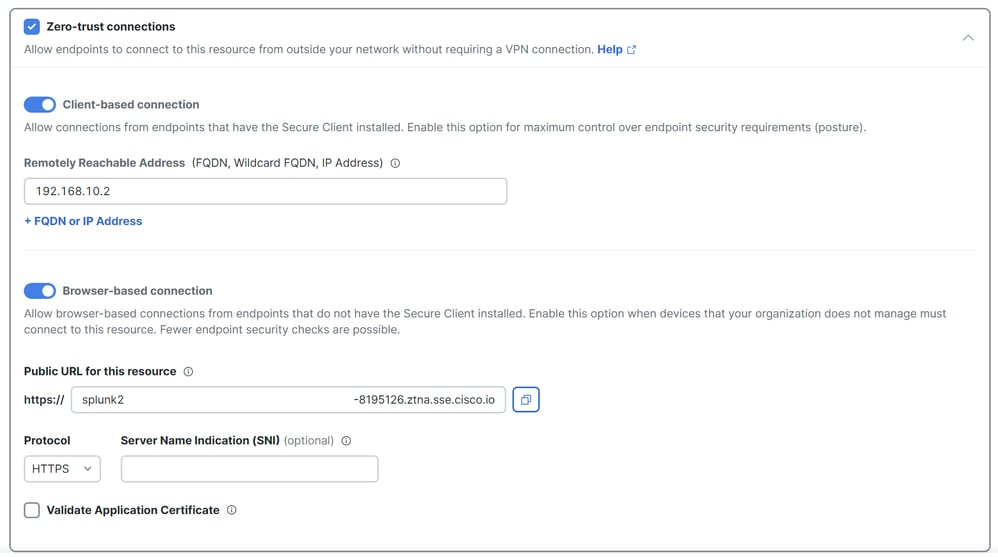
Zero Trust Connections: Marque a caixa de seleção.Client-based connection: Se você habilitá-lo, poderá usar o Secure Client - Zero Trust Module para habilitar o acesso por meio do modo baseado no cliente.Remote Reachable Address (FQDN, Wildcard FQDN, IP Address): Configurar os recursos IP ou FQDN; se você configurar o FQDN, precisará adicionar o DNS para resolver o nome.Browser-based connection: Se você habilitá-lo, poderá acessar seus recursos por meio do navegador (somente adicione recursos com comunicação HTTP ou HTTPS)Public URL for this resource: Configurar o URL público que você usa através do navegador; O acesso seguro protege esse recurso.Protocol: Selecionar o protocolo (HTTP ou HTTPS)

VPN Connection: Marque a caixa de seleção para habilitar o acesso via RA-VPNaaS.
Depois disso, clique em Save e você poderá adicionar esse recurso ao Access Policy.
Configurar a política de acesso
Ao criar o recurso, você precisa atribuí-lo a uma das políticas de acesso seguro:
- Clique em
Secure > Access Policy

- Clique em
Add > Private Resource
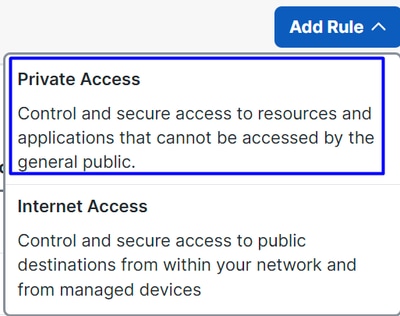
Para essa regra de acesso privado, você configura os valores padrão para fornecer acesso ao recurso. Para saber mais sobre configurações de diretivas, consulte o Guia do usuário.
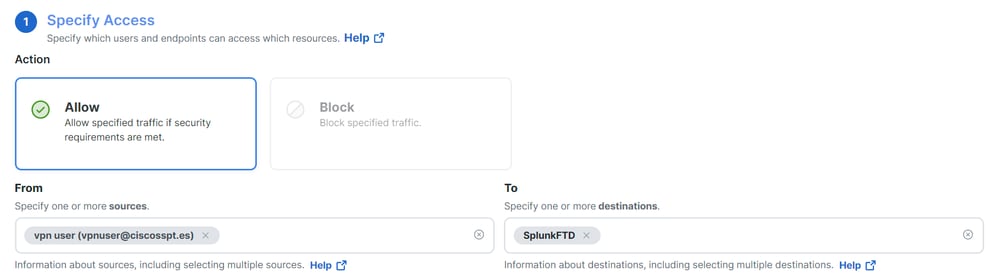
Action: Escolha Permitir para fornecer acesso ao recurso.From: Especifique o usuário que pode ser usado para fazer logon no recurso.To: Escolha o recurso que você deseja acessar por meio do Acesso seguro.

Zero-Trust Client-based Posture Profile: Escolha o perfil padrão para o acesso da base de clientesZero-Trust Browser-based Posture Profile: Escolha o acesso básico do navegador de perfil padrão

Note: Para saber mais sobre a política de postura, consulte o guia do usuário para obter acesso seguro.
Depois disso, clique em Next eSave e sua configuração, e você pode tentar acessar seus recursos por meio de RA-VPN e Client Base ZTNA ou Browser Base ZTNA.
Troubleshooting
Para solucionar problemas com base na comunicação entre o Firewall Seguro e o Acesso Seguro, você pode verificar se a Fase 1 (IKEv2) e a Fase 2 (IPSEC) foram estabelecidas entre os dispositivos sem problemas.
Verificar Fase1 (IKEv2)
Para verificar a Fase 1, você precisa executar o próximo comando na CLI do FTD:
show crypto isakmp saNesse caso, a saída desejada é dois IKEv2 SAs IPs do data center de acesso seguro e o status desejado é READY:
There are no IKEv1 SAs
IKEv2 SAs:
Session-id:3, Status:UP-ACTIVE, IKE count:1, CHILD count:1
Tunnel-id Local Remote fvrf/ivrf Status Role
52346451 192.168.0.202/4500 3.120.45.23/4500 Global/Global READY RESPONDER
Encr: AES-GCM, keysize: 256, Hash: N/A, DH Grp:20, Auth sign: PSK, Auth verify: PSK
Life/Active Time: 86400/4009 sec
Child sa: local selector 0.0.0.0/0 - 255.255.255.255/65535
remote selector 0.0.0.0/0 - 255.255.255.255/65535
ESP spi in/out: 0xfb34754c/0xc27fd2ba
IKEv2 SAs:
Session-id:2, Status:UP-ACTIVE, IKE count:1, CHILD count:1
Tunnel-id Local Remote fvrf/ivrf Status Role
52442403 192.168.30.5/4500 18.156.145.74/4500 Global/Global READY RESPONDER
Encr: AES-GCM, keysize: 256, Hash: N/A, DH Grp:20, Auth sign: PSK, Auth verify: PSK
Life/Active Time: 86400/3891 sec
Child sa: local selector 0.0.0.0/0 - 255.255.255.255/65535
remote selector 0.0.0.0/0 - 255.255.255.255/65535
ESP spi in/out: 0x4af761fd/0xfbca3343Verificar Fase2 (IPSEC)
Para verificar a Fase2, você precisa executar o próximo comando na CLI do FTD:
interface: PrimaryVTI
Crypto map tag: __vti-crypto-map-Tunnel1-0-1, seq num: 65280, local addr: 192.168.30.5
Protected vrf (ivrf): Global
local ident (addr/mask/prot/port): (0.0.0.0/0.0.0.0/0/0)
remote ident (addr/mask/prot/port): (0.0.0.0/0.0.0.0/0/0)
current_peer: 18.156.145.74
#pkts encaps: 71965, #pkts encrypt: 71965, #pkts digest: 71965
#pkts decaps: 91325, #pkts decrypt: 91325, #pkts verify: 91325
#pkts compressed: 0, #pkts decompressed: 0
#pkts not compressed: 71965, #pkts comp failed: 0, #pkts decomp failed: 0
#pre-frag successes: 0, #pre-frag failures: 0, #fragments created: 0
#PMTUs sent: 0, #PMTUs rcvd: 0, #decapsulated frgs needing reassembly: 0
#TFC rcvd: 0, #TFC sent: 0
#Valid ICMP Errors rcvd: 0, #Invalid ICMP Errors rcvd: 0
#send errors: 0, #recv errors: 0
local crypto endpt.: 192.168.30.5/4500, remote crypto endpt.: 18.156.145.74/4500
path mtu 1500, ipsec overhead 63(44), media mtu 1500
PMTU time remaining (sec): 0, DF policy: copy-df
ICMP error validation: disabled, TFC packets: disabled
current outbound spi: FBCA3343
current inbound spi : 4AF761FD
inbound esp sas:
spi: 0x4AF761FD (1257726461)
SA State: active
transform: esp-aes-gcm-256 esp-null-hmac no compression
in use settings ={L2L, Tunnel, NAT-T-Encaps, IKEv2, VTI, }
slot: 0, conn_id: 2, crypto-map: __vti-crypto-map-Tunnel1-0-1
sa timing: remaining key lifetime (kB/sec): (3916242/27571)
IV size: 8 bytes
replay detection support: Y
Anti replay bitmap:
0xFFFFFFFF 0xFFFFFFFF
outbound esp sas:
spi: 0xFBCA3343 (4224332611)
SA State: active
transform: esp-aes-gcm-256 esp-null-hmac no compression
in use settings ={L2L, Tunnel, NAT-T-Encaps, IKEv2, VTI, }
slot: 0, conn_id: 2, crypto-map: __vti-crypto-map-Tunnel1-0-1
sa timing: remaining key lifetime (kB/sec): (4239174/27571)
IV size: 8 bytes
replay detection support: Y
Anti replay bitmap:
0x00000000 0x00000001
interface: SecondaryVTI
Crypto map tag: __vti-crypto-map-Tunnel2-0-2, seq num: 65280, local addr: 192.168.0.202
Protected vrf (ivrf): Global
local ident (addr/mask/prot/port): (0.0.0.0/0.0.0.0/0/0)
remote ident (addr/mask/prot/port): (0.0.0.0/0.0.0.0/0/0)
current_peer: 3.120.45.23
#pkts encaps: 0, #pkts encrypt: 0, #pkts digest: 0
#pkts decaps: 0, #pkts decrypt: 0, #pkts verify: 0
#pkts compressed: 0, #pkts decompressed: 0
#pkts not compressed: 0, #pkts comp failed: 0, #pkts decomp failed: 0
#pre-frag successes: 0, #pre-frag failures: 0, #fragments created: 0
#PMTUs sent: 0, #PMTUs rcvd: 0, #decapsulated frgs needing reassembly: 0
#TFC rcvd: 0, #TFC sent: 0
#Valid ICMP Errors rcvd: 0, #Invalid ICMP Errors rcvd: 0
#send errors: 0, #recv errors: 0
local crypto endpt.: 192.168.0.202/4500, remote crypto endpt.: 3.120.45.23/4500
path mtu 1500, ipsec overhead 63(44), media mtu 1500
PMTU time remaining (sec): 0, DF policy: copy-df
ICMP error validation: disabled, TFC packets: disabled
current outbound spi: C27FD2BA
current inbound spi : FB34754C
inbound esp sas:
spi: 0xFB34754C (4214519116)
SA State: active
transform: esp-aes-gcm-256 esp-null-hmac no compression
in use settings ={L2L, Tunnel, NAT-T-Encaps, IKEv2, VTI, }
slot: 0, conn_id: 20, crypto-map: __vti-crypto-map-Tunnel2-0-2
sa timing: remaining key lifetime (kB/sec): (4101120/27412)
IV size: 8 bytes
replay detection support: Y
Anti replay bitmap:
0x00000000 0x00000001
outbound esp sas:
spi: 0xC27FD2BA (3263156922)
SA State: active
transform: esp-aes-gcm-256 esp-null-hmac no compression
in use settings ={L2L, Tunnel, NAT-T-Encaps, IKEv2, VTI, }
slot: 0, conn_id: 20, crypto-map: __vti-crypto-map-Tunnel2-0-2
sa timing: remaining key lifetime (kB/sec): (4239360/27412)
IV size: 8 bytes
replay detection support: Y
Anti replay bitmap:
0x00000000 0x00000001Na última saída, você pode ver os dois túneis estabelecidos; o que não é desejado é a próxima saída sob o pacoteencapsedecaps.

Se você tiver esse cenário, abra um caso no TAC.
Função de alta disponibilidade
A função dos túneis com acesso seguro que se comunicam com o data center na nuvem é ativa/passiva, o que significa que apenas a porta para DC 1 estará aberta para receber tráfego; a porta DC 2 fica fechada até que o túnel número 1 se desligue.
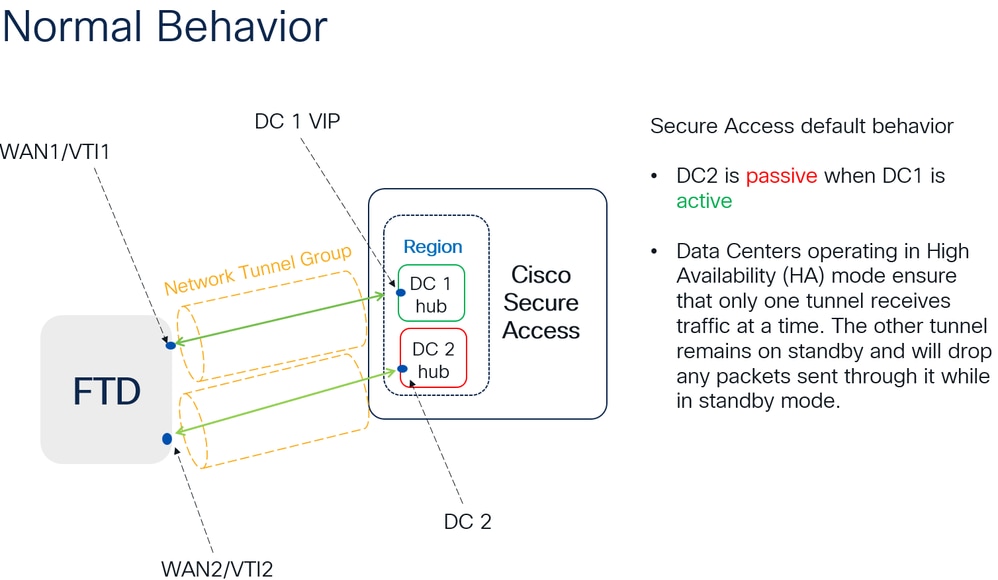
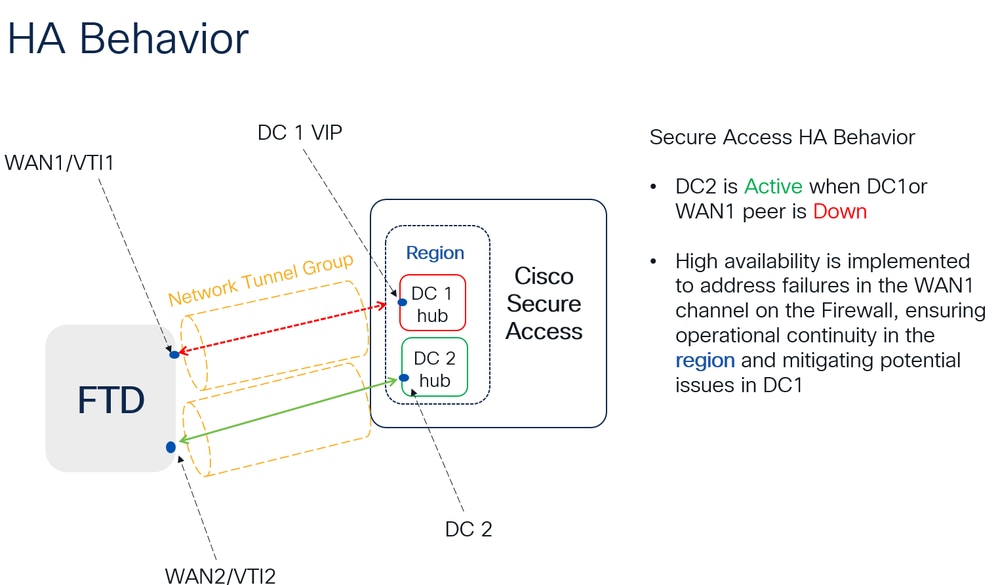
Verificar o roteamento de tráfego para proteger o acesso
Neste exemplo, usamos a origem como a máquina na rede de firewall:
- Fonte: 192.168.10.40
- Destino: 146.112.255.40 (IP de monitoramento de acesso seguro)
Exemplo:
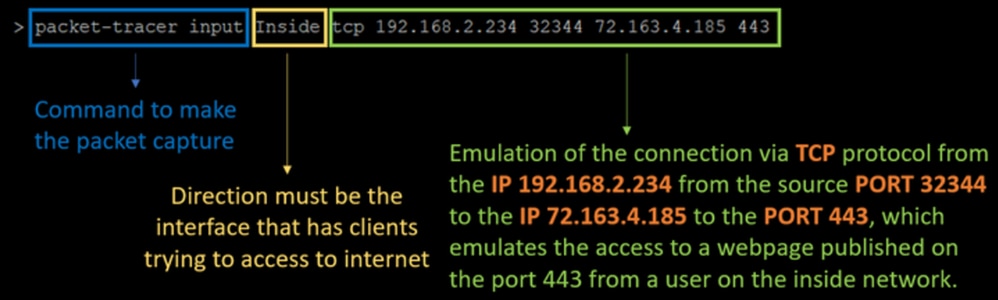
Comando:
packet-tracer input LAN tcp 192.168.10.40 3422 146.112.255.40 80Saída:
Phase: 1
Type: ACCESS-LIST
Subtype:
Result: ALLOW
Elapsed time: 14010 ns
Config:
Implicit Rule
Additional Information:
MAC Access list
Phase: 2
Type: PBR-LOOKUP
Subtype: policy-route
Result: ALLOW
Elapsed time: 21482 ns
Config:
route-map FMC_GENERATED_PBR_1707686032813 permit 5
match ip address ACL
set ip next-hop 169.254.2.2 169.254.3.2
Additional Information:
Matched route-map FMC_GENERATED_PBR_1707686032813, sequence 5, permit
Found next-hop 169.254.2.2 using egress ifc PrimaryVTI
Phase: 3
Type: OBJECT_GROUP_SEARCH
Subtype:
Result: ALLOW
Elapsed time: 0 ns
Config:
Additional Information:
Source Object Group Match Count: 0
Destination Object Group Match Count: 0
Object Group Search: 0
Phase: 4
Type: ACCESS-LIST
Subtype: log
Result: ALLOW
Elapsed time: 233 ns
Config:
access-group CSM_FW_ACL_ global
access-list CSM_FW_ACL_ advanced permit ip any ifc PrimaryVTI any rule-id 268434435
access-list CSM_FW_ACL_ remark rule-id 268434435: ACCESS POLICY: HOUSE - Mandatory
access-list CSM_FW_ACL_ remark rule-id 268434435: L7 RULE: New-Rule-#3-ALLOW
Additional Information:
This packet will be sent to snort for additional processing where a verdict will be reached
Phase: 5
Type: CONN-SETTINGS
Subtype:
Result: ALLOW
Elapsed time: 233 ns
Config:
class-map class_map_Any
match access-list Any
policy-map policy_map_LAN
class class_map_Any
set connection decrement-ttl
service-policy policy_map_LAN interface LAN
Additional Information:
Phase: 6
Type: NAT
Subtype: per-session
Result: ALLOW
Elapsed time: 233 ns
Config:
Additional Information:
Phase: 7
Type: IP-OPTIONS
Subtype:
Result: ALLOW
Elapsed time: 233 ns
Config:
Additional Information:
Phase: 8
Type: VPN
Subtype: encrypt
Result: ALLOW
Elapsed time: 18680 ns
Config:
Additional Information:
Phase: 9
Type: VPN
Subtype: ipsec-tunnel-flow
Result: ALLOW
Elapsed time: 25218 ns
Config:
Additional Information:
Phase: 10
Type: NAT
Subtype: per-session
Result: ALLOW
Elapsed time: 14944 ns
Config:
Additional Information:
Phase: 11
Type: IP-OPTIONS
Subtype:
Result: ALLOW
Elapsed time: 0 ns
Config:
Additional Information:
Phase: 12
Type: FLOW-CREATION
Subtype:
Result: ALLOW
Elapsed time: 19614 ns
Config:
Additional Information:
New flow created with id 23811, packet dispatched to next module
Phase: 13
Type: EXTERNAL-INSPECT
Subtype:
Result: ALLOW
Elapsed time: 27086 ns
Config:
Additional Information:
Application: 'SNORT Inspect'
Phase: 14
Type: SNORT
Subtype: appid
Result: ALLOW
Elapsed time: 28820 ns
Config:
Additional Information:
service: (0), client: (0), payload: (0), misc: (0)
Phase: 15
Type: SNORT
Subtype: firewall
Result: ALLOW
Elapsed time: 450193 ns
Config:
Network 0, Inspection 0, Detection 0, Rule ID 268434435
Additional Information:
Starting rule matching, zone 1 -> 3, geo 0 -> 0, vlan 0, src sgt: 0, src sgt type: unknown, dst sgt: 0, dst sgt type: unknown, user 9999997, no url or host, no xff
Matched rule ids 268434435 - Allow
Result:
input-interface: LAN(vrfid:0)
input-status: up
input-line-status: up
output-interface: PrimaryVTI(vrfid:0)
output-status: up
output-line-status: up
Action: allow
Time Taken: 620979 nsAqui, muitas coisas podem nos dar contexto sobre a comunicação e saber se tudo está corretamente na configuração de PBR para rotear o tráfego corretamente para o acesso seguro:
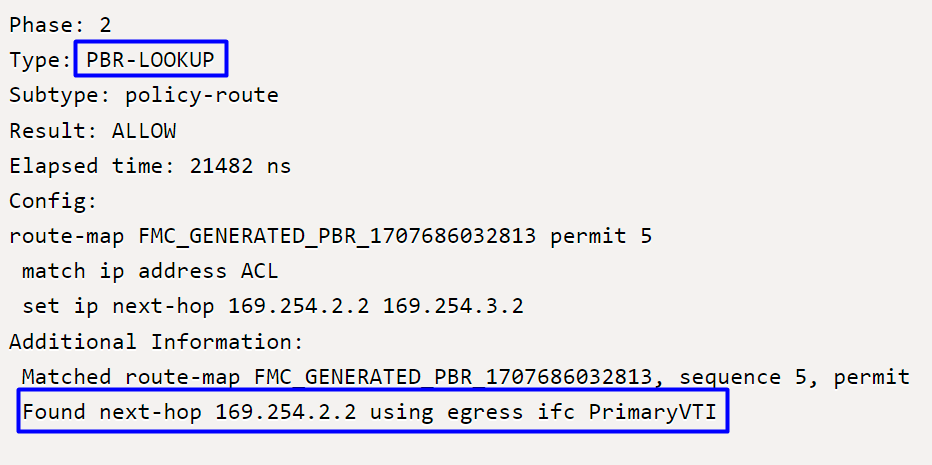
PrimaryVTI A Fase 2 indica que o tráfego está sendo encaminhado para a interface, o que está correto porque, com base nas configurações neste cenário, o tráfego da Internet deve ser encaminhado para o Secure Access através do VTI.
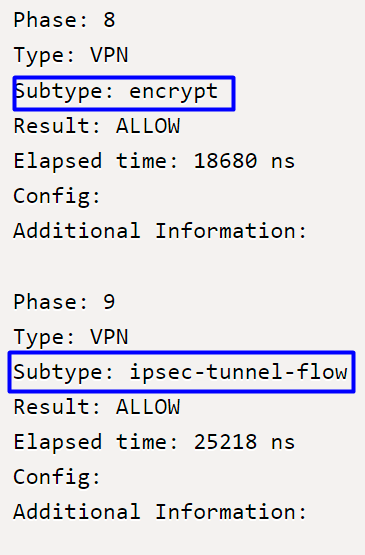
A Fase 8 corresponde ao estágio de criptografia em uma conexão VPN, onde o tráfego é avaliado e autorizado para criptografia, garantindo que os dados possam ser transmitidos com segurança. A Fase 9, por outro lado, concentra-se no gerenciamento específico do fluxo de tráfego dentro do túnel VPN IPSec, confirmando que o tráfego criptografado é devidamente roteado e permitido através do túnel estabelecido.
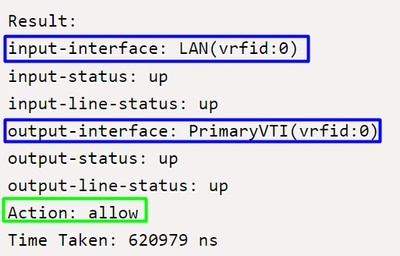
Para finalizar, ao final do resultado do fluxo, você pode ver o tráfego do LAN para PrimaryVTI encaminhar o tráfego para o acesso seguro. A ação allow confirma que o tráfego é roteado sem problemas.
Informações Relacionadas
Histórico de revisões
| Revisão | Data de publicação | Comentários |
|---|---|---|
1.0 |
28-Nov-2024 |
Versão inicial |
Colaborado por engenheiros da Cisco
- Jairo MorenoTAC
- Fay LeeTEMPO
Contate a Cisco
- Abrir um caso de suporte

- (É necessário um Contrato de Serviço da Cisco)
 Feedback
Feedback